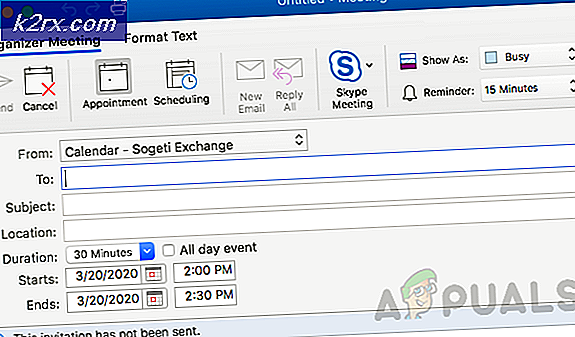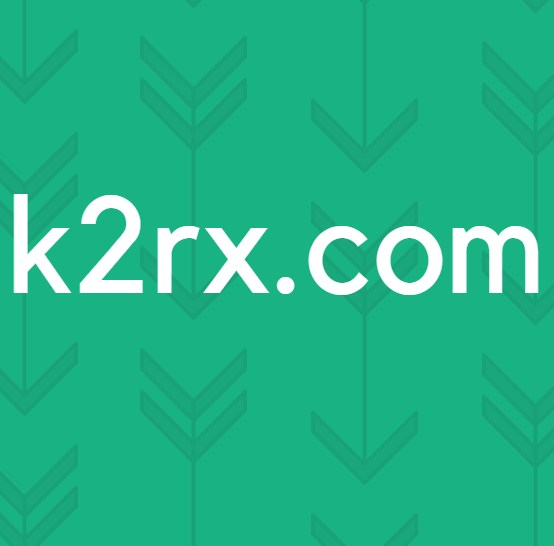วิธีเปิดใช้งานหรือปิดใช้งานการอัปเดตอัตโนมัติสำหรับ Windows Media Player
มีการอัปเดตแอปพลิเคชันเพื่อช่วยในการแก้ไขข้อบกพร่องด้านความปลอดภัยและปรับปรุงเสถียรภาพ Windows Media Player มีคุณลักษณะที่ตรวจสอบการอัปเดตล่าสุดเป็นระยะ แม้ว่าคุณจะไม่ได้ใช้ Windows Media Player ส่วนประกอบบางอย่างที่เรียกใช้ Windows Media Player จะถูกใช้โดยโปรแกรมอื่นในระบบ อย่างไรก็ตามไม่ใช่ผู้ใช้ทุกคนที่ต้องการเปิดใช้งานคุณลักษณะนี้สำหรับ Windows Media Player ในบทความนี้เราจะให้วิธีการที่สามารถช่วยคุณในการเปิดหรือปิดการอัปเดตอัตโนมัติสำหรับ Windows Media Player
การหยุด Windows Media Player จากการตรวจสอบการอัปเดตเป็นระยะ
โดยค่าเริ่มต้นคุณลักษณะนี้จะเปิดใช้งานในระบบของคุณและนั่นคือเหตุผลที่เราจะมุ่งเน้นไปที่การปิดใช้งานในบทความนี้ มีสาเหตุหลายประการในการหยุดการอัปเดตอัตโนมัติสำหรับ Windows Media Player ผู้ใช้บางรายมีอินเทอร์เน็ต จำกัด และบางรายต้องการอัปเดตแอปพลิเคชันด้วยตนเอง การอัปเดตอัตโนมัติสำหรับ Windows Media Player สามารถหยุดได้โดยใช้การตั้งค่านโยบายกลุ่ม
อย่างไรก็ตามตัวแก้ไขนโยบายกลุ่มไม่สามารถใช้ได้กับรุ่น Windows Home นั่นคือเหตุผลที่เรารวมวิธี Registry Editor สำหรับผู้ใช้ Windows Home ทั้งสองทำหน้าที่เดียวกันในการเปิดใช้งานและปิดใช้งานการอัปเดตอัตโนมัติสำหรับ Windows Media Player
วิธีที่ 1: การใช้ Local Group Policy Editor
Group Policy Editor เป็นเครื่องมือการดูแลระบบที่ช่วยในการกำหนดค่าการตั้งค่าที่สำคัญต่างๆของระบบปฏิบัติการ มีการตั้งค่านโยบายเฉพาะซึ่งคุณสามารถเปิดหรือปิดการอัปเดตอัตโนมัติสำหรับ Windows Media Player การตั้งค่านี้สามารถพบได้ในหมวดการกำหนดค่าคอมพิวเตอร์ของนโยบายกลุ่มเท่านั้น ทำตามขั้นตอนด้านล่างเพื่อเปิดหรือปิดการตั้งค่านี้:
- ขั้นแรกให้เปิดไฟล์ วิ่ง ไดอะล็อกโดยกดปุ่ม Windows + R การรวมกันของแป้นบนแป้นพิมพ์ของคุณ ตอนนี้พิมพ์“gpedit.msc” ในกล่องแล้วกดปุ่ม ป้อน เพื่อเปิดไฟล์ ตัวแก้ไขนโยบายกลุ่มภายใน.
- ในหมวดการกำหนดค่าคอมพิวเตอร์ไปที่การตั้งค่าต่อไปนี้:
คอมพิวเตอร์ Configuration \ Administrative Templates \ Windows Components \ Windows Media Player \
- เปิดการตั้งค่าชื่อ“ป้องกันการอัปเดตอัตโนมัติ” โดยดับเบิลคลิกที่มัน เพื่อเปิดการตั้งค่าในหน้าต่างอื่นจากนั้นเปลี่ยนตัวเลือกสลับเป็น เปิดใช้งาน.
- ตอนนี้คลิกที่ไฟล์ สมัคร / ตกลง เพื่อบันทึกการเปลี่ยนแปลง การดำเนินการนี้จะปิดใช้งานการตรวจสอบการอัปเดตอัตโนมัติใน Windows Media Player
- คุณสามารถเปลี่ยนกลับได้ตลอดเวลาโดยไปที่การตั้งค่าเดิมและเปลี่ยนตัวเลือกสลับกลับเป็น ไม่ได้กำหนดค่า.
วิธีที่ 2: การใช้ Registry Editor
Windows Registry Editor เป็นอีกหนึ่งเครื่องมือที่ผู้ดูแลระบบสามารถใช้เพื่อแก้ไขการตั้งค่าระดับต่ำสำหรับระบบปฏิบัติการของตน ประกอบด้วยข้อมูลทั้งหมดที่ Windows อ้างอิงอย่างต่อเนื่องระหว่างการดำเนินการ อย่างไรก็ตามการแก้ไขที่ไม่ถูกต้องใน Registry อาจทำให้เกิดปัญหาร้ายแรง ดังนั้นเราจึงแนะนำให้ผู้ใช้ปฏิบัติตามขั้นตอนอย่างระมัดระวังและสร้างข้อมูลสำรองของ Registry ก่อนทำการเปลี่ยนแปลงใหม่
- ขั้นแรกให้เปิดไฟล์ วิ่ง ไดอะล็อกบ็อกซ์โดยกดปุ่ม Windows และ ร คีย์เข้าด้วยกัน จากนั้นพิมพ์“regedit” แล้วกดปุ่ม ป้อน เพื่อเปิดไฟล์ Registry Editor. คลิกที่ ใช่ ปุ่มสำหรับ UAC (การควบคุมบัญชีผู้ใช้)
- ในกลุ่ม Local Machine ไปที่คีย์ต่อไปนี้:
HKEY_LOCAL_MACHINE \ Software \ Policies \ Microsoft \ WindowsMediaPlayer
- ใน WindowsMediaPlayer คลิกขวาที่บานหน้าต่างด้านขวาและเลือกไฟล์ ใหม่> ค่า DWORD (32 บิต) ตัวเลือก ตั้งชื่อค่านี้ว่า“DisableAutoUpdate“.
- เปิดค่านี้โดยดับเบิลคลิกที่ค่านี้และเปลี่ยนไฟล์ ข้อมูลมูลค่า ถึง 1 เพื่อเปิดใช้งาน
- สุดท้ายคุณต้อง เริ่มต้นใหม่ ระบบของคุณเพื่อใช้การเปลี่ยนแปลงเหล่านี้ การดำเนินการนี้จะปิดใช้งานการอัปเดตอัตโนมัติสำหรับ Windows Media Player
- คุณสามารถย้อนกลับการเปลี่ยนแปลงเหล่านี้ได้ตลอดเวลาโดยเพียงแค่เปลี่ยนไฟล์ ข้อมูลมูลค่า ถึง 0 หรือ การลบ ค่าจาก Registry